Si la goma d'esborrar del vostre Surface Pen no funciona correctament, o si sembla que el llapis en si mateix no funciona, no us preocupeu: hi ha algunes coses que podeu provar perquè les coses tornin a funcionar. En primer lloc, assegureu-vos que el llapis estigui aparellat correctament amb el vostre dispositiu Surface. Si no esteu segur de com fer-ho, consulteu el manual de Surface. Un cop hàgiu confirmat que el llapis està aparellat correctament, proveu de reiniciar el vostre Surface. Si el llapis encara no funciona després d'haver reiniciat el dispositiu, prova de restablir-lo. Per fer-ho, traieu la tapa de la bateria del llapis i premeu el botó de restabliment durant 20 segons. Un cop hàgiu fet això, substituïu la tapa de la bateria i torneu a provar d'utilitzar el llapis. Si el llapis encara no funciona després d'haver provat tot l'anterior, és possible que hi hagi un problema amb el llapis. En aquest cas, haureu de contactar amb l'assistència de Microsoft per obtenir més ajuda.
Segons alguns usuaris de Surface Pen, no poden utilitzar l'esborrany. Si aquest escenari s'aplica a tu, no et preocupis. En aquest article, hem esmentat per què es produeix aquest problema i què podeu fer perquè l'esborrador comenci a funcionar. Per tant, si la goma d'esborrar de Surface Pen no s'esborra, heu vingut al lloc correcte.

Per què el meu Surface Pen Eraser no funciona?
Hi ha molts motius potencials pels quals l'esborrador del llapis de superfície no funciona. A continuació n'hem esmentat alguns:
- La majoria d'usuaris solen utilitzar el dispositiu de manera incorrecta, alguns d'ells sostenen el llapis en un angle diferent i d'altres simplement no premeu prou, i alguns cometen aquests dos errors.
- Si els vostres controladors estan obsolets o defectuosos, és possible que us trobeu amb l'error en qüestió. Només podeu actualitzar-los per solucionar el problema.
- És possible que hi hagi una fallada al llapis Surface que faci que la goma d'esborrar no funcioni, així que reinicieu-la per resoldre el problema.
- Un controlador de llapis danyat és un dels motius pels quals no podeu utilitzar l'esborrador de llapis, per la qual cosa es recomana reinstal·lar-lo.
Ara que sabem què podria haver causat aquest problema, passem ara per la guia de resolució de problemes per trobar una solució a aquesta situació.
Fixa l'esborrador del llapis de superfície no s'esborrarà
Si la goma d'esborrar del Surface Pen no s'esborra o no funciona correctament, seguiu aquestes solucions per resoldre el problema:
- Comproveu el vostre equip i com el feu servir
- Actualitzeu tots els controladors de Surface
- Reinicieu el llapis i el dispositiu
- Traieu el llapis dels dispositius vinculats i torneu-lo a connectar.
- Torneu a instal·lar el controlador del llapis
- Executeu l'eina de resolució de problemes de maquinari i dispositius
Comencem aquesta guia de resolució de problemes.
com obrir fitxers dmg a Windows 8
1] Comproveu el vostre maquinari i com l'utilitzeu.
Abans d'intentar solucionar el problema, hauríeu de comprovar si realment existeix el problema o si simplement no feu servir el dispositiu que se suposava que s'havia d'utilitzar en primer lloc. En primer lloc, comproveu si la goma d'esborrar està enganxada al bolígraf, heu de col·locar-la per assegurar-vos que estigui enganxada al bolígraf. Aleshores, heu d'assegurar-vos que la goma d'esborrar apunta cap avall perquè funcioni, de vegades una lleugera inclinació pot impedir que la goma d'esborrar faci la seva feina. A més, cal prémer amb força per esborrar alguna cosa, això s'implementa per evitar accidents. Si no hi ha res dolent amb l'equip o la manera d'utilitzar l'esborrany, aneu a la següent solució.
2] Actualitzeu tots els controladors de Surface
Executeu Windows Update al vostre dispositiu Surface i instal·leu fins i tot actualitzacions opcionals, sobretot si algunes d'elles estan disponibles per a Surface Pen. També podeu descarregar els darrers controladors, microprogramari i programari de Surface de Microsoft.
3] Reinicieu el llapis i el dispositiu.
Aleshores, si l'actualització no funciona, hauríeu de reiniciar el llapis i el sistema per veure si el problema s'ha resolt o no. Això permetrà que els dos dispositius iniciïn els serveis necessaris. Un cop el dispositiu torni a engegar, comproveu si l'esborrador del llapis ara funciona o no. Espero que això us ajudi.
4] Traieu el llapis dels dispositius vinculats i torneu-lo a connectar.
Segons alguns usuaris, hi va haver una fallada al llapis i l'eliminar-lo dels dispositius aparellats i després tornar-lo a connectar es va solucionar el problema. Farem el mateix seguint els passos següents.
- Premeu Win + I per obrir Configuració .
- A Bluetooth i dispositius, feu clic a Veure dispositius addicionals (per a Windows 11) o Bluetooth i altres dispositius (per a Windows 10) .
- Troba el teu dispositiu.
> Windows 11: Feu clic als tres punts verticals i seleccioneu Elimina el dispositiu.
> Windows 10: Seleccioneu un dispositiu i feu clic a Elimina el dispositiu.
Reinicieu el dispositiu i torneu a vincular el llapis amb el dispositiu. Espero que aquesta vegada no us trobeu amb el mateix error.
5] Torneu a instal·lar el controlador del llapis.
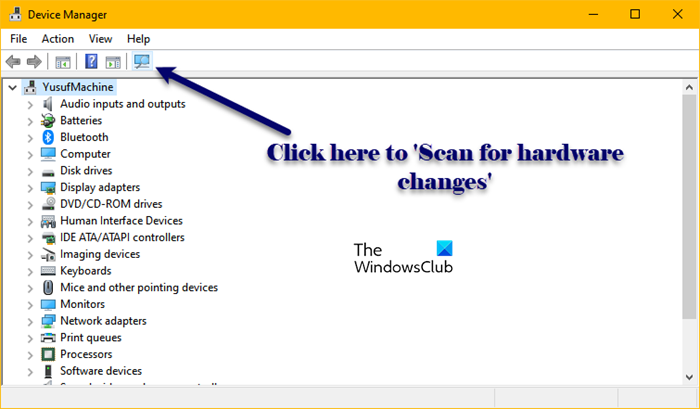
És possible que us trobeu amb aquest problema a causa d'un controlador de llapis malmès, hi pot haver diversos motius, com ara una instal·lació incompleta. Per solucionar aquest problema, hem de tornar a instal·lar el controlador del llapis associat al vostre llapis Surface. Seguiu els passos indicats per fer el mateix:
- Feu clic amb el botó dret al menú Inici i seleccioneu Gestor de dispositius.
- Busqueu el controlador Surface Pen, principalment estarà sota Bluetooth.
- Feu clic amb el botó dret a Surface Pen i seleccioneu Desinstal·la el dispositiu.
- Feu clic al botó Suprimeix.
- Ara feu clic a la icona 'Busca canvis de maquinari' per instal·lar el controlador.
També podeu eliminar i connectar el dispositiu per reinstal·lar el controlador, de totes maneres, després d'instal·lar el controlador, utilitzeu l'esborrador per veure si funciona ara o no.
6] Executeu l'eina de resolució de problemes de maquinari i dispositius
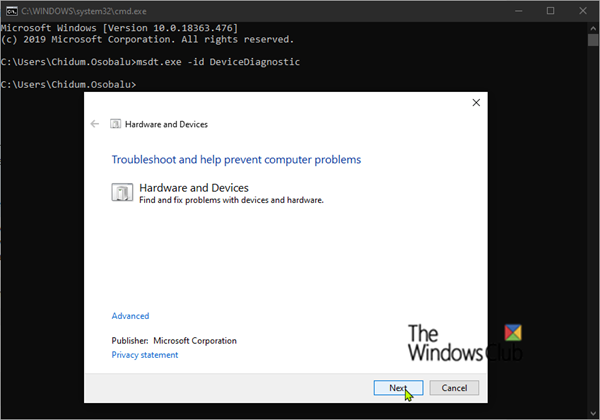
Un dels motius pels quals la goma d'esborrar de Surface Pen no funciona podria ser un problema amb el dispositiu. Per esbrinar què passa amb el vostre dispositiu, farem servir l'eina integrada anomenada Solucionador de problemes de maquinari i dispositiu. Per fer-ho, obriu Línia d'ordres com a administrador i executeu l'ordre següent.
|_+_|Després de completar tot el procés, comproveu si el problema continua o no. A més, assegureu-vos que no teniu problemes de Bluetooth fent la resolució de problemes de Bluetooth.
Esperem que pugueu solucionar el problema utilitzant les solucions esmentades en aquesta publicació.
Llegeix: Calibrar i ajustar la configuració de Microsoft Surface Touch i Pen
Com puc fer que l'esborrador del llapis de superfície funcioni?
Si l'esborrador de Surface Pen no funciona, seguiu les solucions esmentades anteriorment. Tanmateix, de vegades els usuaris simplement no utilitzen l'esborrador de la manera que haurien de fer. Heu d'aplicar una mica de pressió i assegurar-vos que el llapis apunta cap avall, de vegades un lleuger angle pot evitar que esborreu.
Llegeix: Com desactivar les accions Pen and Touch a Microsoft Surface.






![La vostra pantalla no admet la resolució personalitzada de NVIDIA [Corregit]](https://prankmike.com/img/nvidia/21/nvidia-custom-resolution-not-supported-by-your-display-fixed-1.png)




![Cal instal·lar .NET Core per executar aquesta aplicació [Correcció]](https://prankmike.com/img/net/EB/to-run-this-application-you-must-install-net-core-fix-1.png)


